本文实例为大家分享了Android实现圆形图片小工具的具体代码,供大家参考,具体内容如下 1.CircleImageView类代码 public class CircleImageView extends androidx.appcompat.widget.AppCompatImageView { //画笔
本文实例为大家分享了Android实现圆形图片小工具的具体代码,供大家参考,具体内容如下
1.CircleImageView类代码
public class CircleImageView extends androidx.appcompat.widget.AppCompatImageView {
//画笔
private Paint mPaint;
//圆形图片的半径
private int mRadius;
//图片的宿放比例
private float mScale;
public CircleImageView(Context context) {
super(context);
}
public CircleImageView(Context context, @Nullable AttributeSet attrs) {
super(context, attrs);
}
public CircleImageView(Context context, @Nullable AttributeSet attrs, int defStyleAttr) {
super(context, attrs, defStyleAttr);
}
@Override
protected void onMeasure(int widthMeasureSpec, int heightMeasureSpec) {
super.onMeasure(widthMeasureSpec, heightMeasureSpec);
//由于是圆形,宽高应保持一致
int size = Math.min(getMeasuredWidth(), getMeasuredHeight());
mRadius = size / 2;
setMeasuredDimension(size, size);
}
@SuppressLint("DrawAllocation")
@Override
protected void onDraw(Canvas canvas) {
mPaint = new Paint();
Drawable drawable = getDrawable();
if (null != drawable) {
Bitmap bitmap = ((BitmapDrawable) drawable).getBitmap();
//初始化BitmapShader,传入bitmap对象
BitmapShader bitmapShader = new BitmapShader(bitmap, Shader.TileMode.CLAMP, Shader.TileMode.CLAMP);
//计算缩放比例
mScale = (mRadius * 2.0f) / Math.min(bitmap.getHeight(), bitmap.getWidth());
Matrix matrix = new Matrix();
matrix.setScale(mScale, mScale);
bitmapShader.setLocalMatrix(matrix);
mPaint.setShader(bitmapShader);
//画圆形,指定好坐标,半径,画笔
canvas.drawCircle(mRadius, mRadius, mRadius, mPaint);
} else {
super.onDraw(canvas);
}
}
}
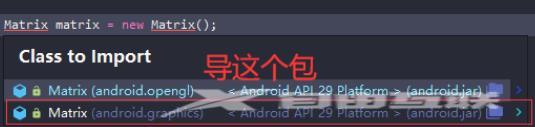
2.布局文件中使用
代码
<?xml version="1.0" encoding="utf-8"?> <androidx.constraintlayout.widget.ConstraintLayout xmlns:android="http://schemas.android.com/apk/res/android" xmlns:app="http://schemas.android.com/apk/res-auto" xmlns:tools="http://schemas.android.com/tools" android:layout_width="match_parent" android:layout_height="match_parent" tools:context=".MainActivity"> <com.hnucm18jr.myapplication.CircleImageView android:layout_width="100dp" android:layout_height="100dp" android:src="@drawable/a1" app:layout_constraintLeft_toLeftOf="parent" app:layout_constraintRight_toRightOf="parent" app:layout_constraintTop_toTopOf="parent" android:layout_marginTop="200dp"/> </androidx.constraintlayout.widget.ConstraintLayout>
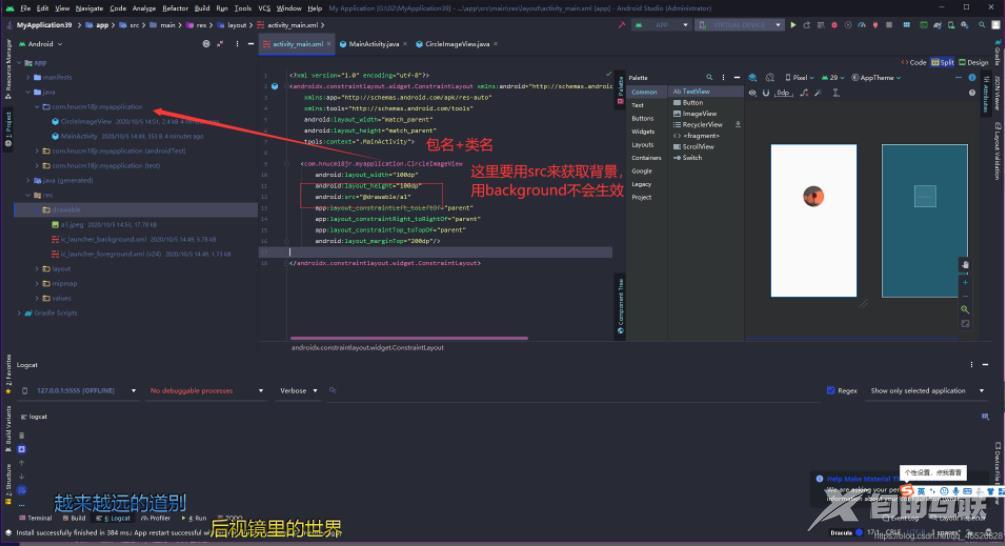
以上就是本文的全部内容,希望对大家的学习有所帮助,也希望大家多多支持自由互联。
